

当前位置:深度技术系统 > 教程资讯 > Windows7教程 >
发布时间:2020-03-25源自:深度系统 作者:深度技术阅读( )
2020年我们天朝的疫情好了很多,但是国外却严重起来了。导致很多家里的都买电脑上网学习办公了,有的家里还不止一台电脑。孩子学习都要用到电脑了,但是有的同学打开电脑就一直玩游戏,经常一玩起来饭都不吃,很多家长都很担心。那在Win7 64位旗舰版系统中怎么设置家长控制呢?下面深度官网小编和大家说一下设置家长控制的方法吧!
方法/步骤:
1、点击左下角开始按钮,如图,选择点击控制面板,在控制面板界面,点击用户账户及家庭安全。
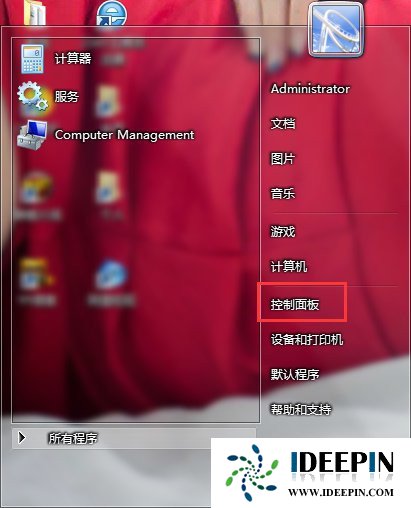
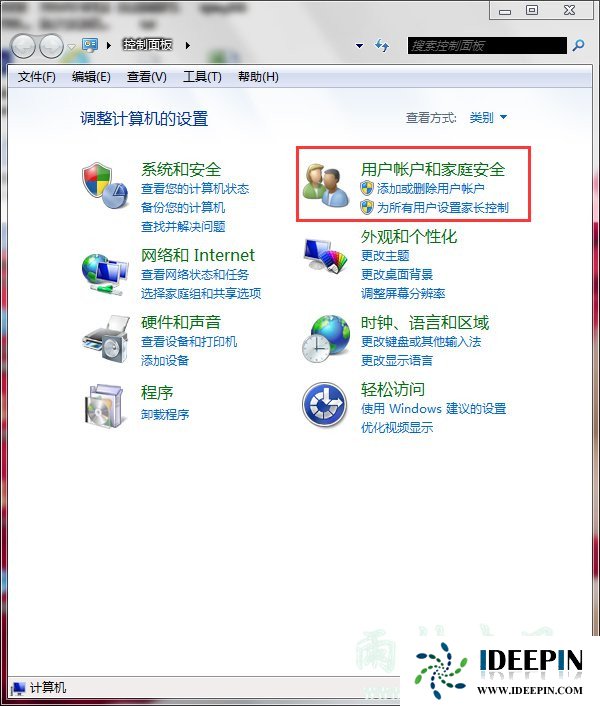
2、如果只是给孩子设置家长控制,就不要点击为所有用户设置家长控制,直接选择点击家长控制即可。如果你的孩子没有独立的账户,就需要创建心用户账户,如果有多个孩子,需要不同的控制,就可以多建几个!
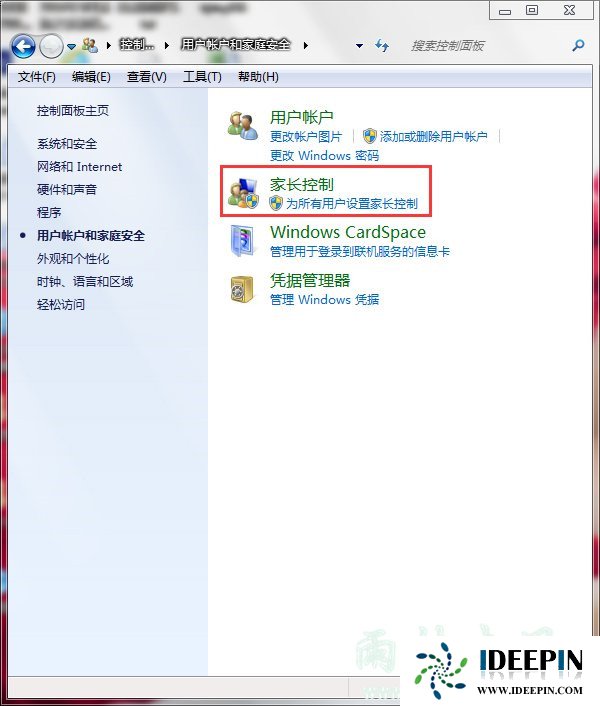
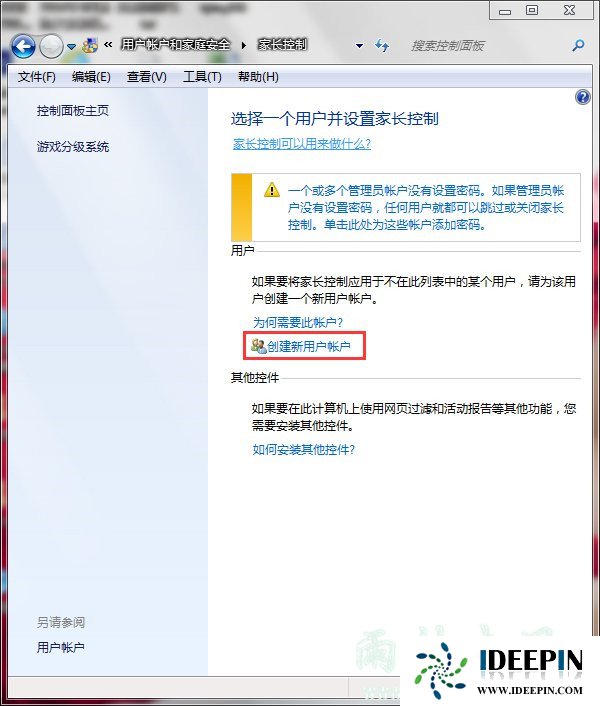
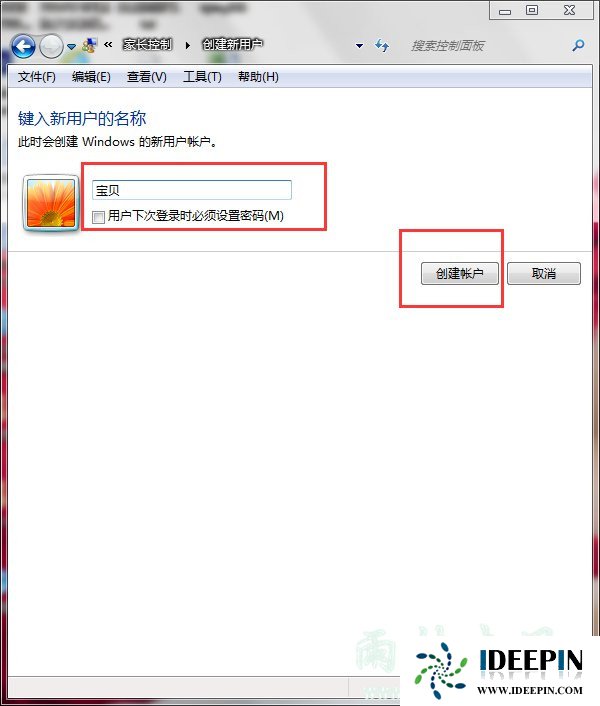
3、建好账户之后,就可以点击账户,开启并设置家长控制了!如图,有时间限制、游戏及允许和阻止特定程序这三种控制,可以进行相应的设置,从而实现家长控制!
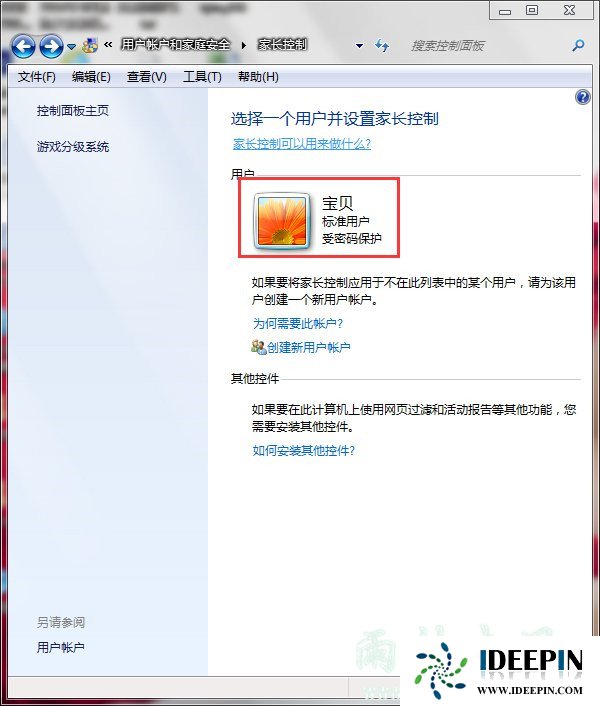
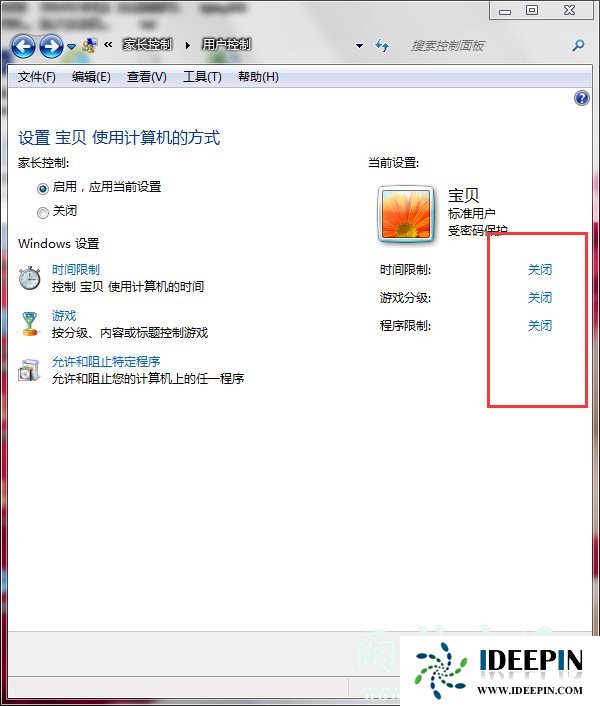
4、点击时间限制,可以设置一周内每个时间段内是否允许该账户实用电脑!以一小时为单位,可以根据实际情况进行设置!
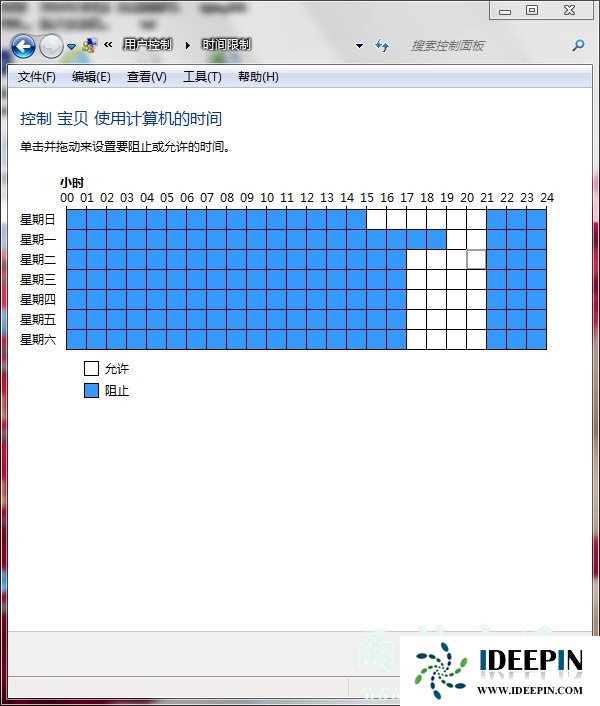
5、点击游戏,可以根据游戏的分级喝内容类型进行设置,那类游戏允许孩子玩,哪类不允许,都可以进行设置!可以过滤掉一些不良或者不适合孩子那个年龄段玩的游戏!
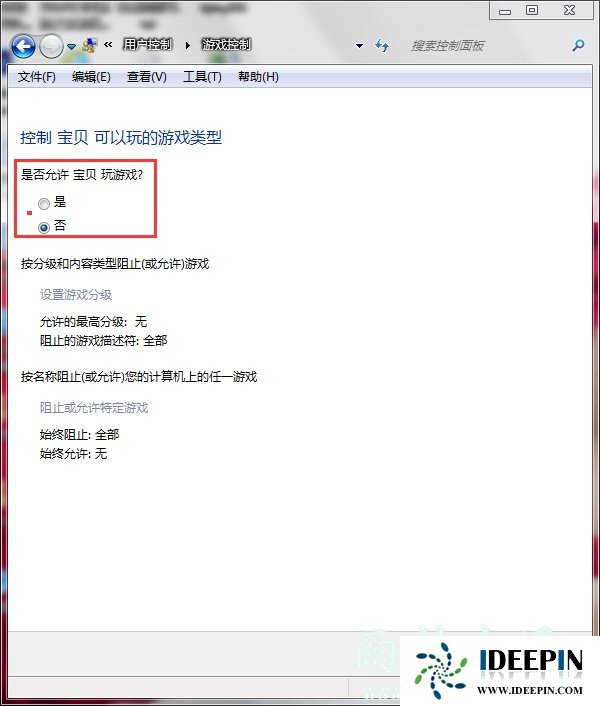
6、点击允许和阻止特定程序,可以防止孩子把你有用的东西弄坏,或者使用一些他不适合使用的程序!设置起来也非常简单!如果只需要阻止一两个程序,可以全选,再勾除不允许其使用的程序即可!
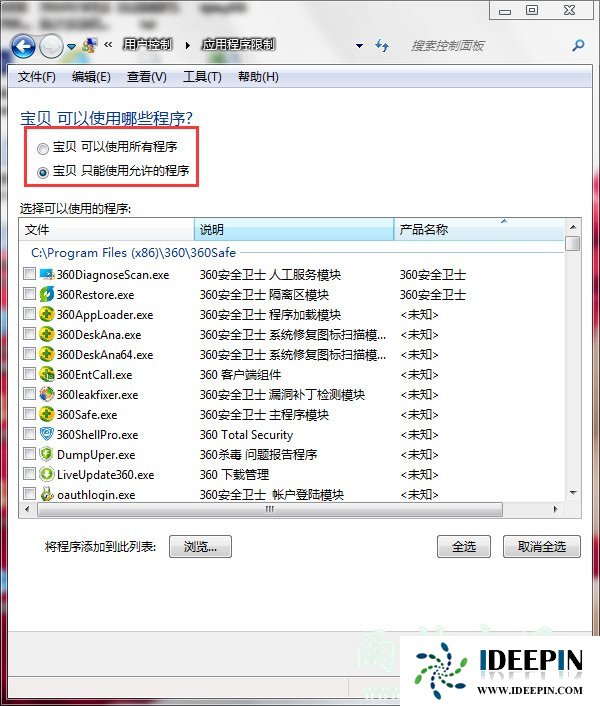
7、点击确定,就完成了家长控制了!要求孩子使用他自己的账户登陆电脑,就必须服从家长的控制啦~在操作前,记得和孩子约法三章,确定好玩电脑的时间哦~
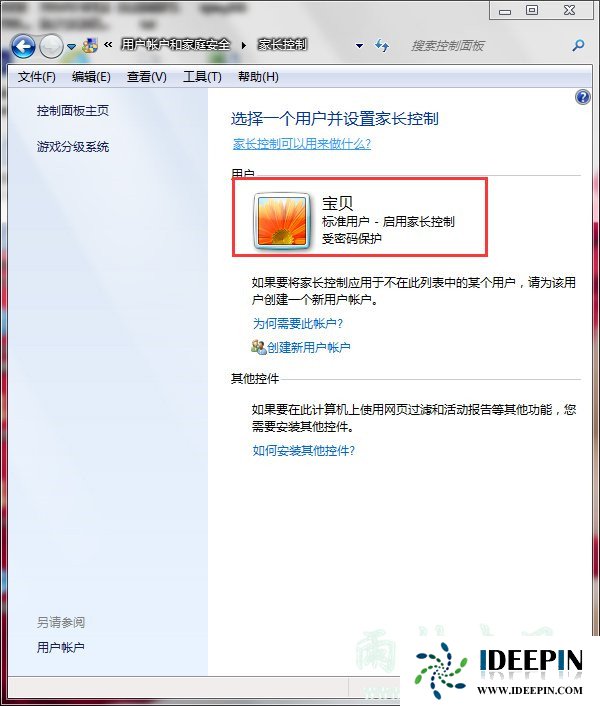
以上文章内容由深度系统(http://www.ideepin.com)收集整理分享,转载请注明出处!

深度Win7旗舰版中xps转换pdf文件的方法
在日常工作中,有深度win7旗舰版的小伙伴会经常收到xps格式的文件,但收到这类文件都是无法...
windows10专业版电脑开机黑屏只有鼠标
有一位深度技术系统用户,在windows10专业版中打开电脑开机出现欢迎界面后出现黑屏只有鼠标...
深度技术xp系统取消开机密码的设置方
深度技术xp系统取消开机密码的设置方法 ...
win10打开疑难解答出现服务注册丢失或
有深度之家的用户说win10系统出现无法正常更新,选择使用疑难解答来修复此问题的时候,而在...
win10专业版打开软件分辨率异常不匹配
如今的市场上win10系统的普及越来越高,使用win10专业版的用户占比越来越多,有深度技术用户...